Canva została uznana za jedno z najbardziej popularnych narzędzi do tworzenia przyjaznych użytkownikowi projektów. W tym samouczku dowiesz się, jak działa centrum edycji Canvy i jak efektywnie wykorzystać jego różnorodne funkcje. Niezależnie czy chodzi o projekty prywatne czy potrzeby biznesowe, ten poradnik pokaże Ci niezbędne kroki, aby jak najlepiej wykorzystać centrum edycji .
Najważniejsze informacje
Centrum edycji Canvy oferuje wiele funkcji do tworzenia i edycji projektów. Nauczysz się, jak pracować z liniami pomocniczymi, dodawać teksty i obrazy oraz zapisywać i eksportować projekt.
Krok po kroku
Zaczynasz od otwarcia Canvy i utworzenia nowego projektu lub załadowania istniejącego projektu. Na ekranie zobaczysz centrum edycji, które udostępnia Ci różne narzędzia.
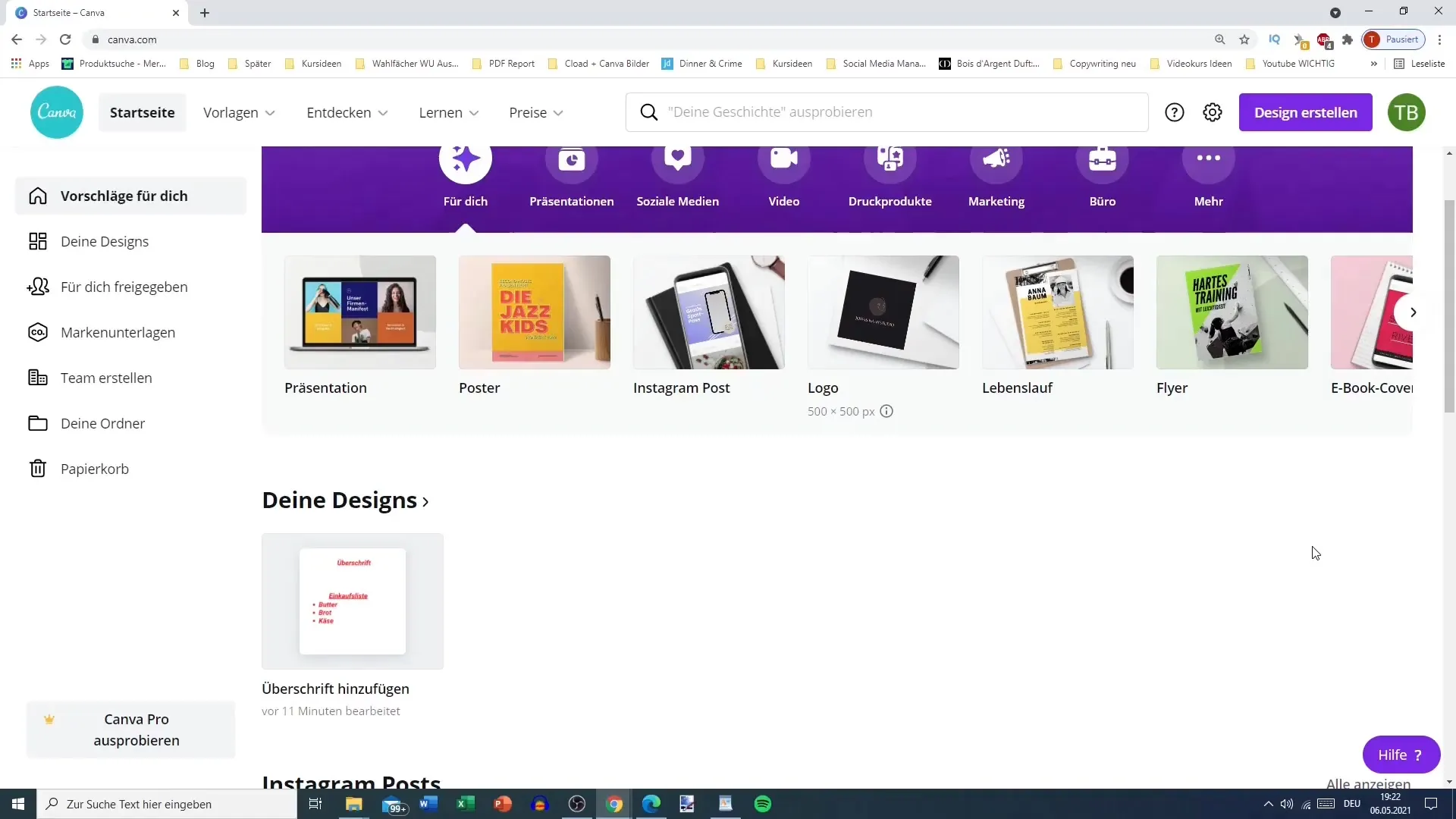
Centrum edycji jest podzielone na różne obszary. Na górze znajdziesz pasek plików, który umożliwia Ci śledzenie postępu projektu. Tutaj możesz zmienić nazwę swojego projektu i uzyskać dostęp do ważnych funkcji.
Kolejnym ważnym elementem jest linijka. Możesz ją włączyć, aby wizualnie wspierać Cię podczas pierwszych kroków. Linie pomocnicze ułatwiają precyzyjne pozycjonowanie konkretnych obszarów. Możesz łatwo dostosować linie pomocnicze, aby pomagały Ci dokładnie wyrównać elementy projektu.
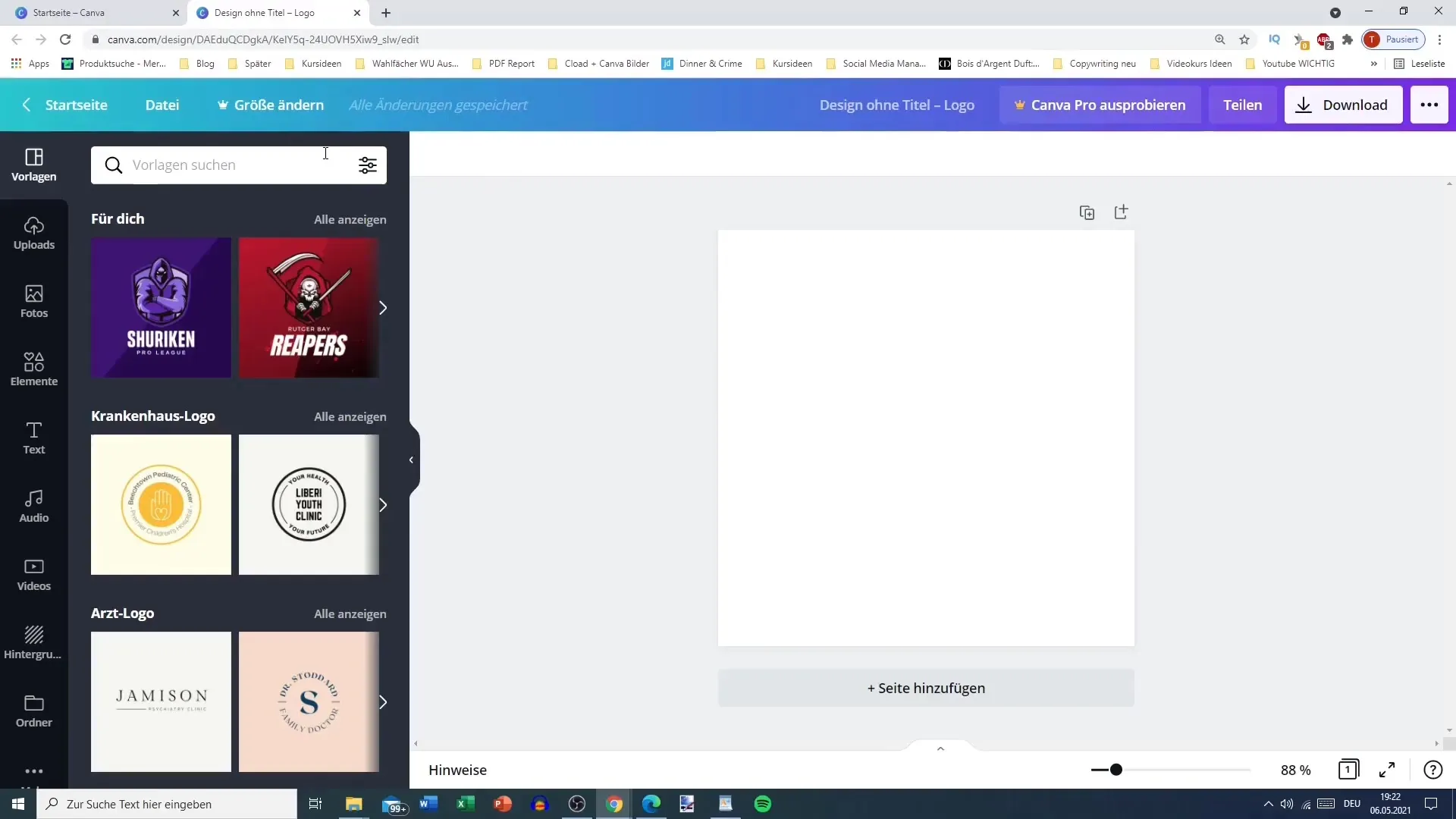
Jeśli chcesz sprawdzić, czy Twój projekt ma właściwe wymiary, możesz włączyć wskazówki dotyczące wycinania i marginesów. Dzięki temu będziesz mieć kontrolę, jak daleko możesz posunąć się w projektowaniu, unikając obcinania czegoś ważnego.
Aby zapisać swój projekt, masz różne opcje. Canva automatycznie zapisuje wszystkie zmiany, ale jeśli chcesz zapisać coś ręcznie, możesz skorzystać również z opcji "Zapisz jako plik".
Dodatkowo istnieje możliwość dodawania lub wyświetlania komentarzy dotyczących Twojego projektu. Jest to szczególnie przydatne, gdy współpracujesz z zespołem nad projektem i potrzebujesz opinii. Możesz utworzyć kopię projektu lub go od razu pobrać.
Na dole ekranu znajdziesz wskazówki i notatki, które możesz dodać do swojego projektu. To pomoże Ci zachować ważne informacje lub myśli podczas pracy nad projektem.
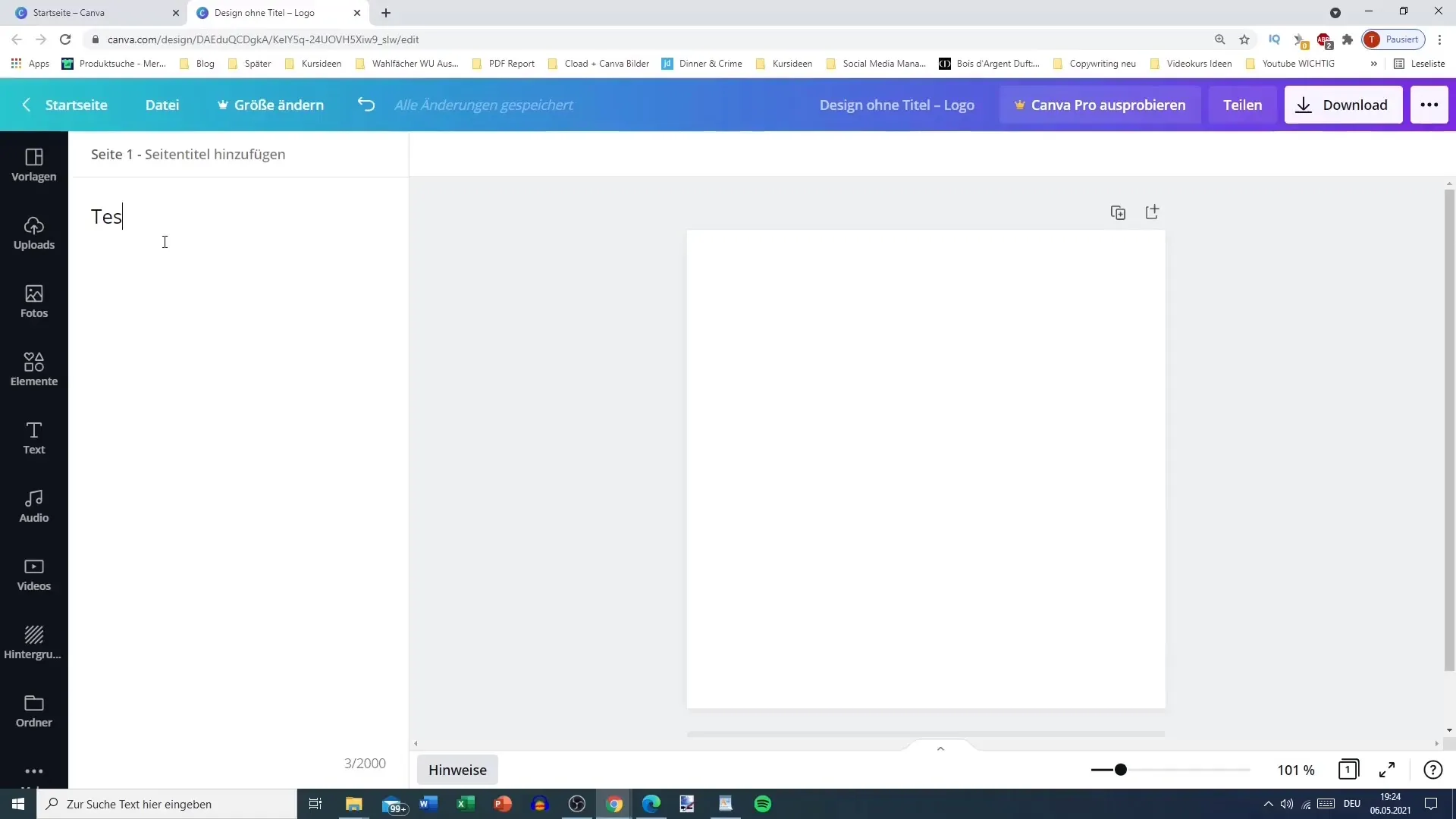
Oprócz podstawowych funkcji edycji istnieje również funkcja powiększania. Jest to szczególnie pomocne, gdy chcesz pracować bardzo precyzyjnie. Możesz dokładnie ustawić, jak bardzo chcesz zbliżyć się do swojego projektu, co jest szczególnie korzystne przy małych elementach.
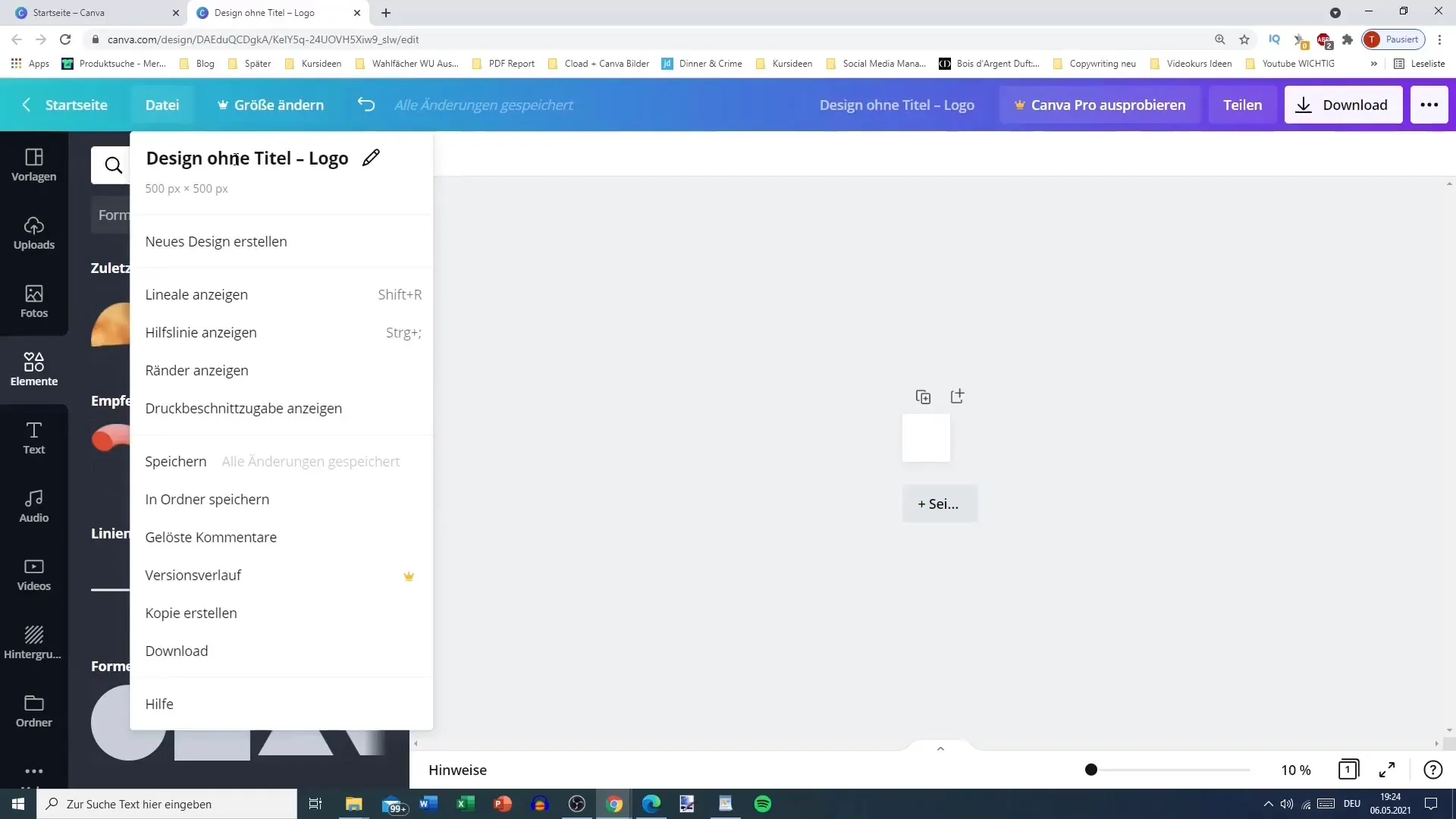
W centrum edycji możesz również przełączać się między różnymi widokami. Widok siatki pokazuje wszystkie elementy projektu w formacie siatki. Jest to szczególnie przydatne, gdy chcesz zarządzać wieloma elementami jednocześnie.
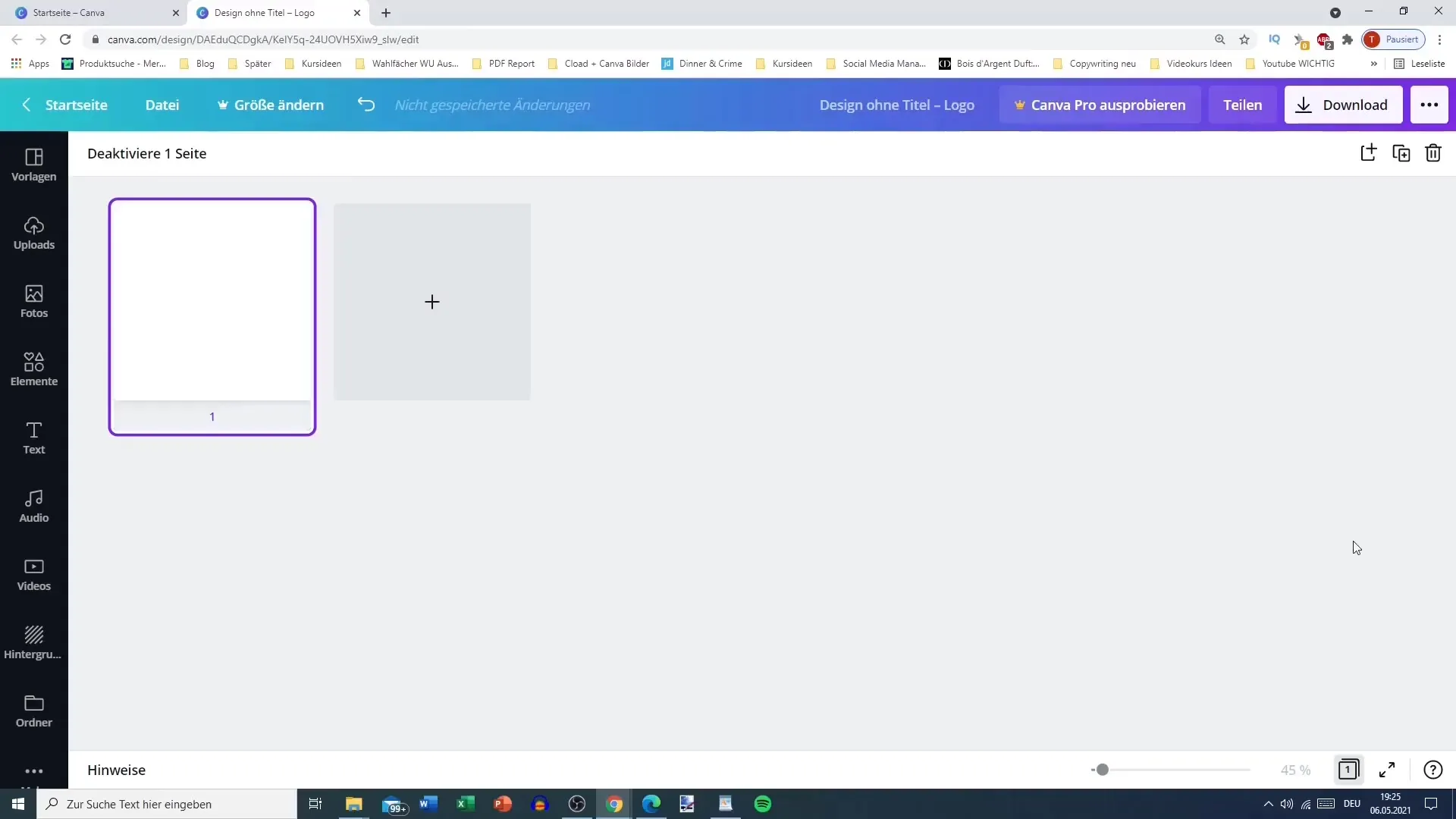
Widok pełny pokazuje projekt w pełnej wielkości, abyś miał lepsze wyobrażenie, jak będzie wyglądał w finalnej formie.
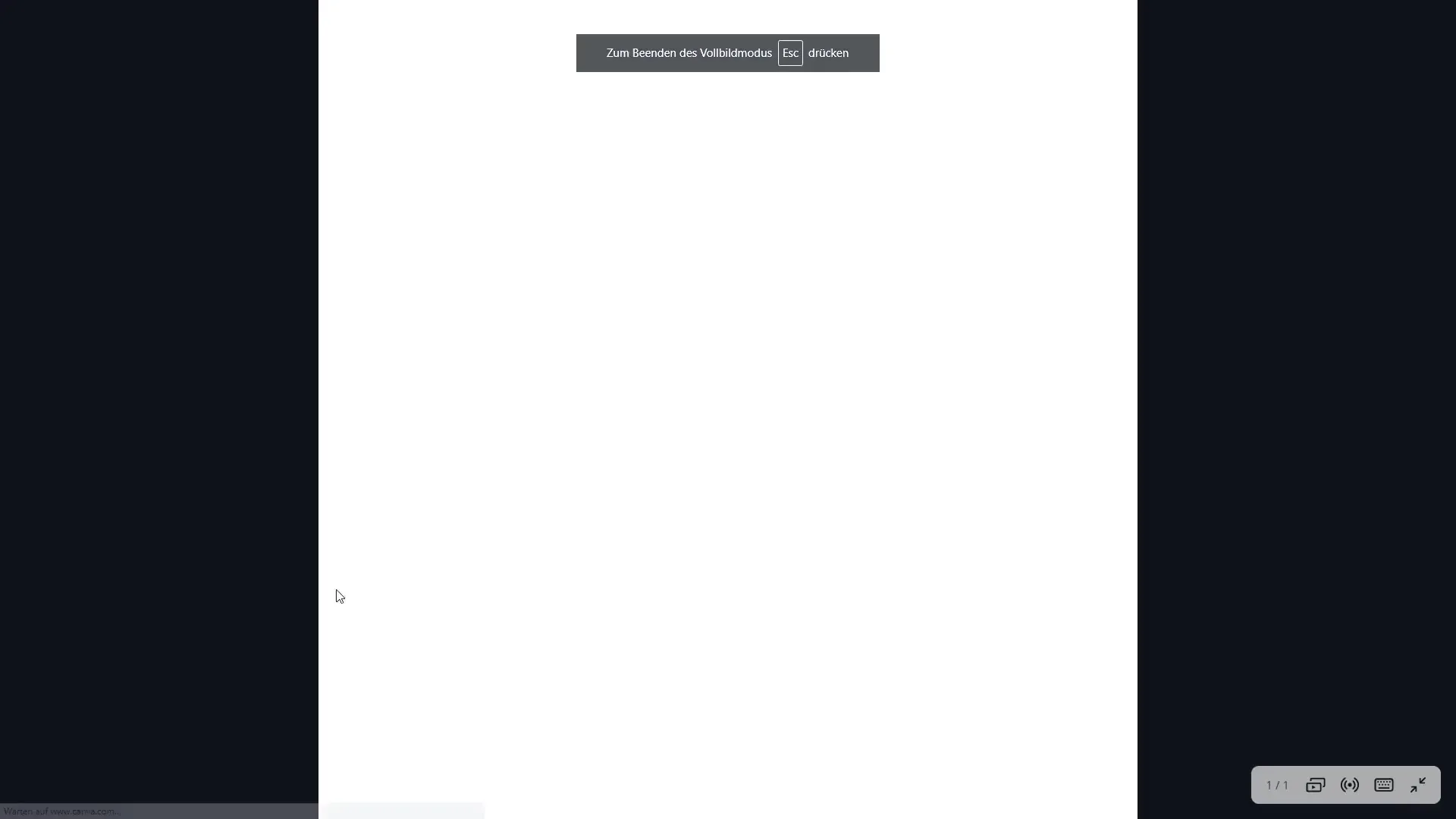
Jeśli potrzebujesz pomocy, znajdziesz ikonę z pytajnikiem, która oferuje wsparcie zgodne z aktualną funkcją. Tutaj znajdziesz odpowiedzi na często zadawane pytania lub samouczki dotyczące konkretnych tematów.
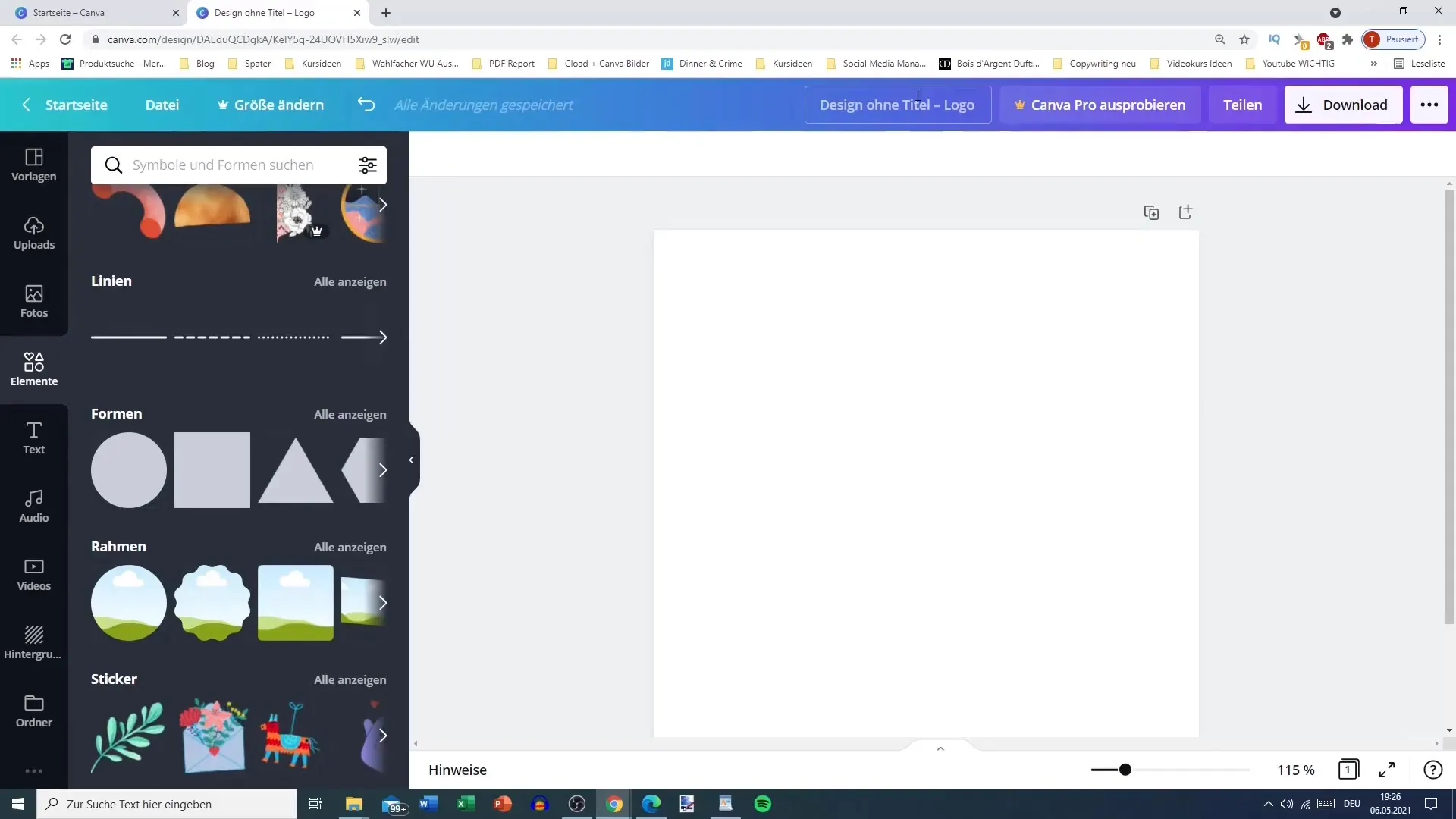
Gdy przychodzi czas na pobranie Twojego projektu, możesz dostosować tytuł projektu. Upewnij się, że jest on opisowy, abyś mógł łatwo odnaleźć swój projekt w przyszłości.
Centrum edycji oferuje również liczne opcje udostępniania i prezentowania Twoich projektów. Możesz udostępniać swoje projekty bezpośrednio w mediach społecznościowych, drukować lub prezentować w swojej organizacji.
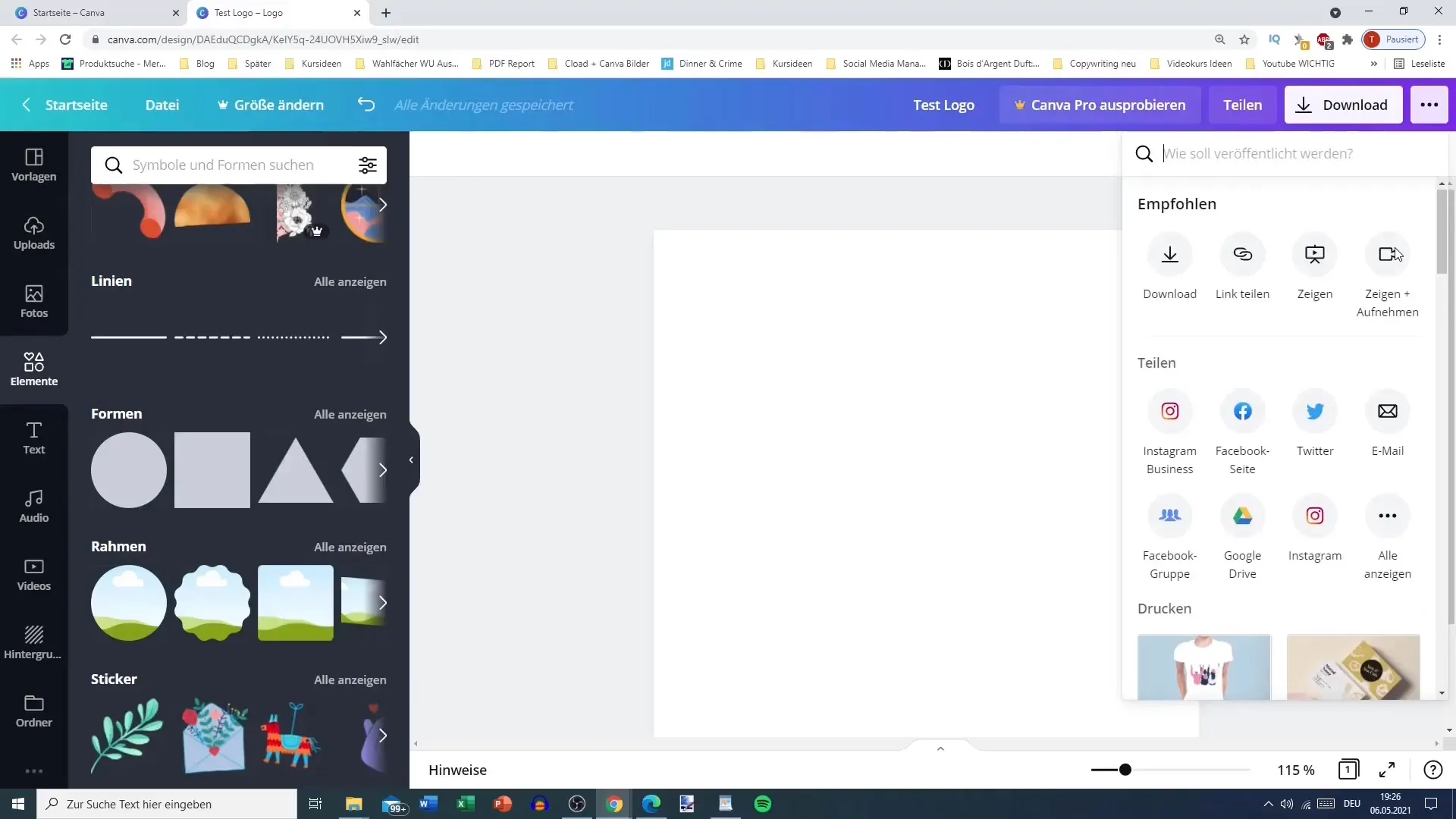
W lewym pasku bocznym masz różne szablony, przesyłki i bibliotekę mediów z dostępnymi zdjęciami, elementami i tekstami. Dzięki nim możesz dostosować swoje projekty do swoich preferencji.
Ponadto istnieje integracja z platformami takimi jak Pexels czy Pixabay, dzięki czemu możesz pobierać darmowe obrazy i bezpośrednio je dodawać do swoich projektów.
Jeśli wybierzesz konkretny element, tak jak czcionka na przykład, zobaczysz dodatkowe opcje, które pomogą Ci dostosować każdą czcionkę i każdy element projektu.
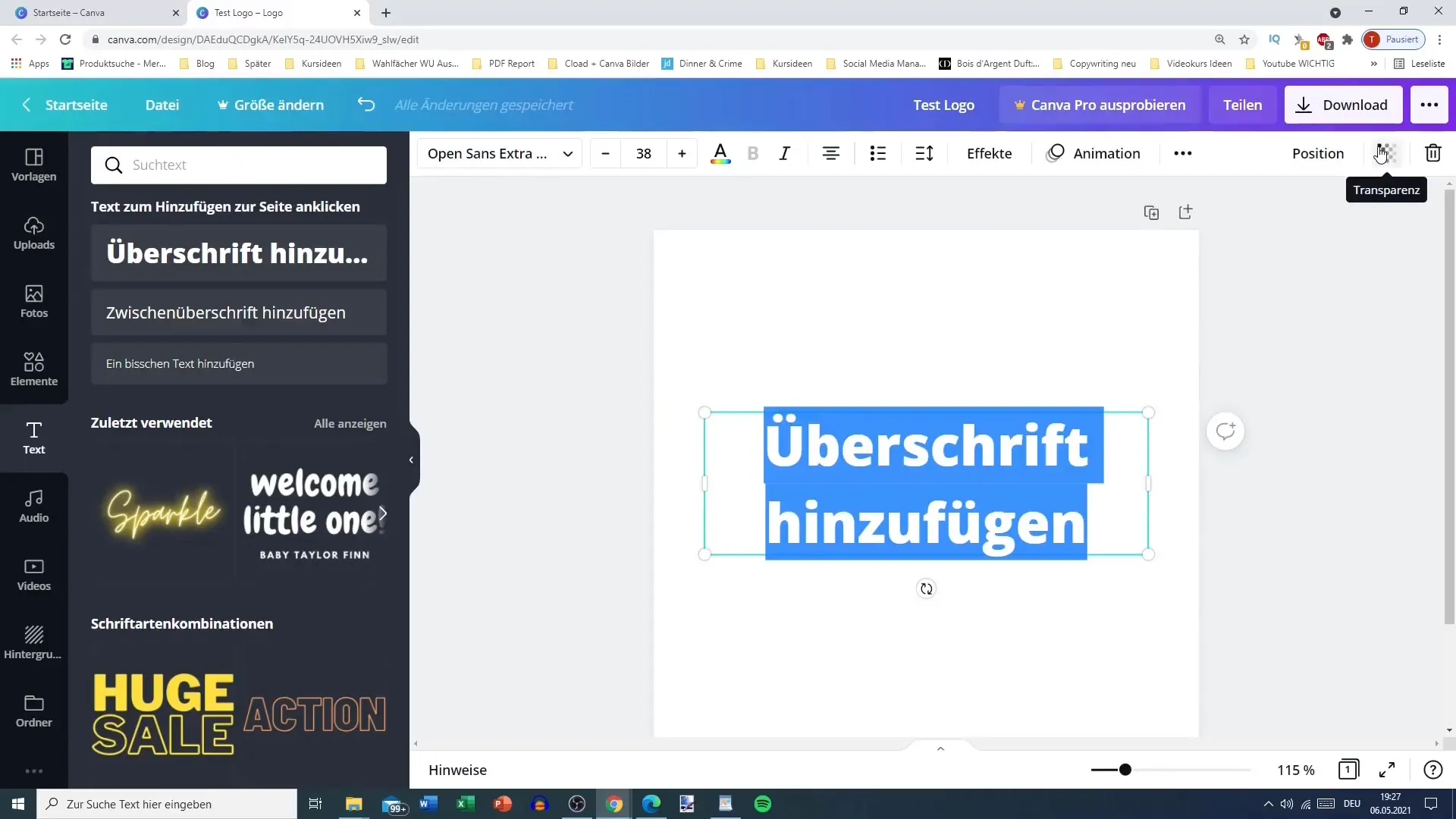
Podsumowanie
Podsumowując, można powiedzieć, że centrum edycji Canva to obszernar i użytkowe narzędzie do grafiki. Poznałeś/-aś teraz podstawowe funkcje i narzędzia, które pomogą Ci tworzyć atrakcyjne projekty i efektywnie nimi zarządzać. Bez względu na to, czy jesteś początkującym czy doświadczonym użytkownikiem, ten poradnik oferuje cenne wskazówki i techniki, aby w pełni wykorzystać potencjał Canva.
Najczęściej zadawane pytania
Jak zapisać mój projekt w Canva?Możesz zapisać swój projekt automatycznie lub ręcznie za pomocą opcji zapisu pliku.
Czy mogę pobrać swoje projekty w różnych formatach?Tak, możesz pobrać swój projekt w różnych formatach, w zależności od potrzeb.
Jak znaleźć szablon w Canva?W lewym pasku bocznym znajdziesz bibliotekę szablonów, w której możesz wyszukiwać różne projekty.


